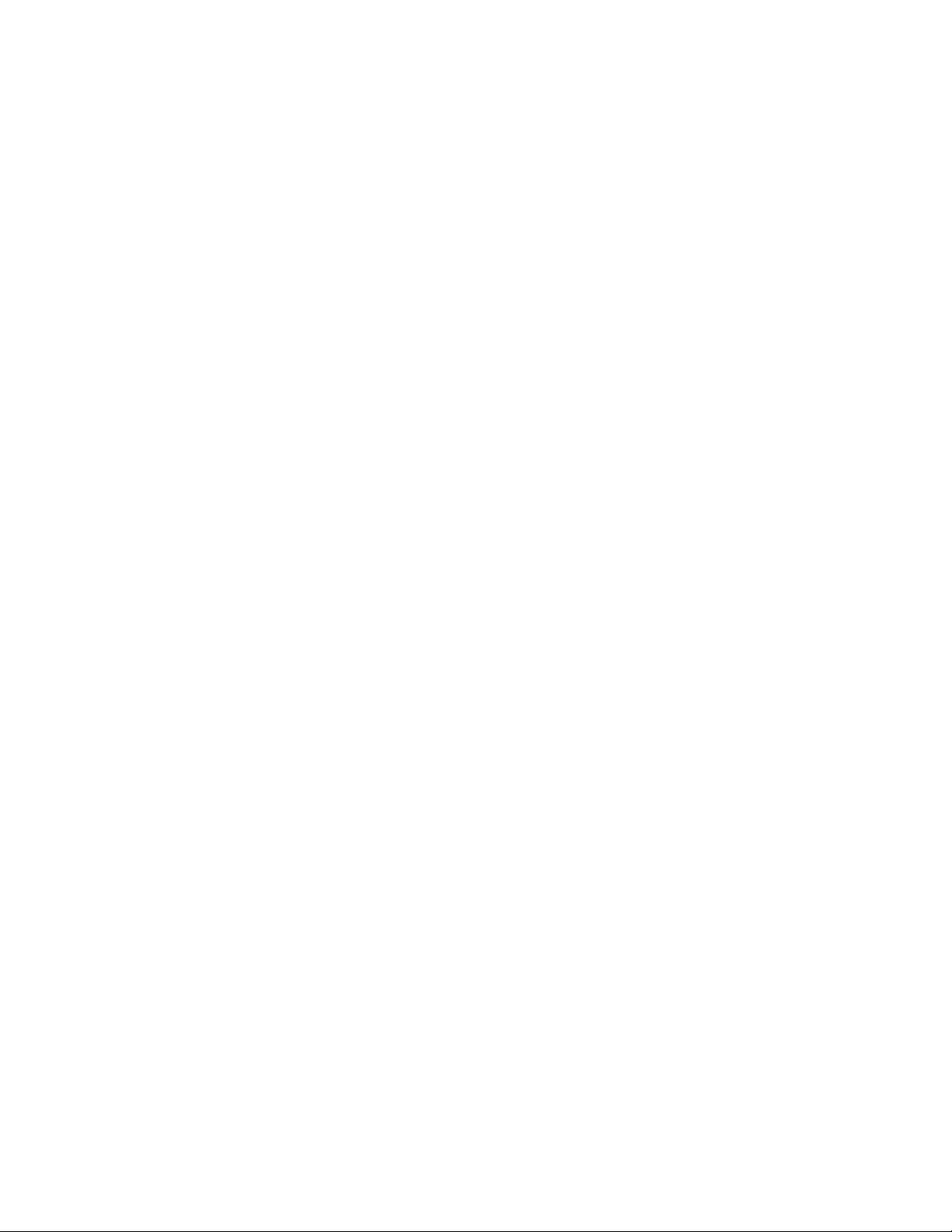
Di chuyển dữ liệu giữa các dịch vụ
đám mây
Hiện nay trên Internet xuất hiện nhiều dịch vụ đám mây sao lưu dữ
liệu khá tốt như Dropbox, Google Drive, Microsoft SkyDrive,
SugarSync... Giải pháp lưu trữ đám mây đặc biệt hữu ích khi kích
thước dữ liệu lớn, không thể gửi kèm email vì hầu hết các dịch vụ email
đều có những giới hạn cụ thể. Vì nhiều lý do, người ta có thể sở hữu
đồng thời vài ba tài khoản trên các dịch vụ lưu trữ đám mây khác nhau,
và khi đó việc đồng bộ, chuyển đổi dữ liệu qua lại giữa các dịch vụ này
là yêu cầu cần thiết.
Backup Box là một dịch vụ cho phép bạn có thể chuyển các tập tin qua lại
từ các dịch vụ lưu trữ đám mây khác nhau, hoạt động hoàn toàn dựa trên
web mà không sử dụng tài nguyên máy tính cũng như băng thông dữ liệu.
Backup Box hỗ trợ một số dịch lưu trữ đám mây phổ biến hiện nay như Box,
Dropbox, Google Drive, Microsoft SkyDrive, SugarSync, FTP và SFTP. Nó
cũng hỗ trợ đầy đủ cơ sở dữ liệu MySQL và Amazon S3, bạn có thể di
chuyển (move) các tập tin trực tiếp qua lại bất kỳ dịch vụ nào trong danh
sách. Để bắt đầu sử dụng Backup Box bạn truy cập vào địa chỉ
http://mybackupbox.com/ và khởi tạo một tài khoản mới miễn phí trên đây.
Sau khi quá trình đăng ký hoàn tất, Backup Box sẽ hướng dẫn bạn trong toàn
bộ quá trình cấu hình dịch vụ. Bước đầu tiên bạn cần phải chọn vị trí nguồn
cung cấp dữ liệu. Khi bấm vào nút Click to Connect, bạn sẽ thấy xuất hiện
danh sách tất cả các dịch vụ mà Backup Box hỗ trợ như đã nói trên. Hãy
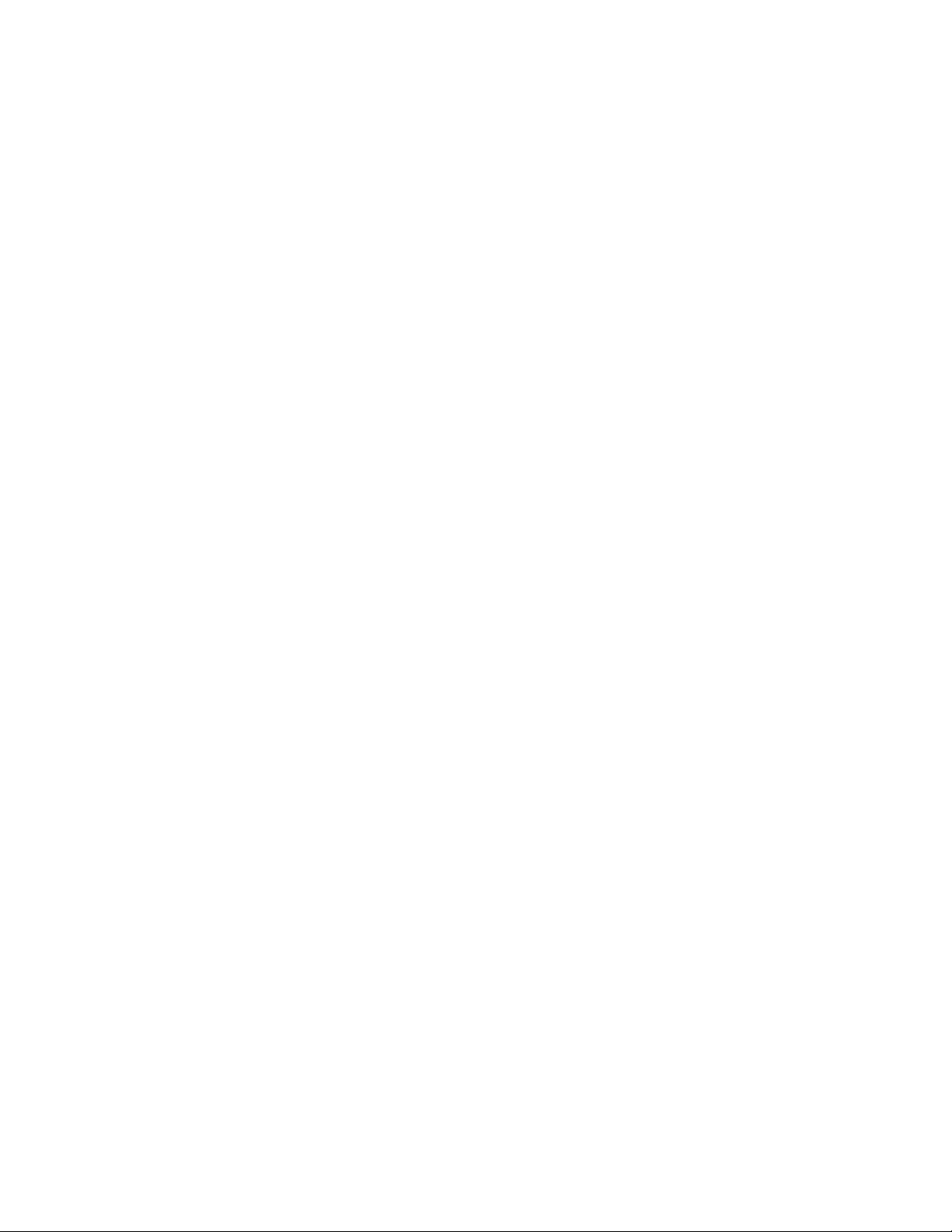
chọn dịch vụ mà bạn sử dụng và bắt đầu tiến hành cấu hình các tùy chọn của
nó.
Lưu ý: bài viết này minh họa với cách làm việc trên Dropbox. Mặc dù
các dịch vụ có những tùy chọn cấu hình khác nhau, nhưng nói chung là bạn
cần phải nhập vào một tên hiển thị cho dịch vụ ở trường Display Name trong
quá trình khai báo. Khi bấm vào Add this connector bạn sẽ được đưa đến
cửa sổ, nơi mà người sử dụng có thể kết nối Backup Box đến tài khoản
Dropbox hoặc bất kỳ một dịch vụ nào khác được hỗ trợ. Sau khi hoàn tất
bước này, các tập tin nguồn sẽ hiển thị trên cửa sổ trình duyệt tiếp theo. Kế
tiếp, khai báo thông tin đích đến, ví dụ là tài khoản FTP của bạn. Màn hình
tiếp theo là nơi bạn chọn các tập tin và thư mục muốn di chuyển, hai tài
khoản kết nối được duyệt ngay trong cùng một trang web của Backup Box
nên quá trình làm việc rất thuận tiện.
Sau khi đã xác định các tập tin và thư mục muốn di chuyển, bạn sẽ
nhận được hai lựa chọn: bắt đầu chuyển giao dữ liệu ngay lập tức, hoặc lên
lịch trình chuyển giao dữ liệu vào một thời điểm sau này. Việc thiết lập lịch
trình di Một điểm cần lưu ý là Backup .
Windows 7 đã thay đổi nhiều tính năng tinh chỉnh dành cho người dùng.
Trong đó, thanh Quick Launch đã bị Microsoft loại bỏ nên bạn không tìm
thấy. Microsoft đưa ra tính năng Pin để đính cửa số chương trình lên thanh
Taskbar. Chẳng hạn, nếu bạn thường xuyên chạy chương trình Word thì có
thể đính nó vào thanh Taskbar bằng cách: bấm chuột phải lên biểu tượng của
chương trình Word và chọn Pin this program to taskbar. Đến khi không cần
đính nó lên taskbar nữa, bạn bấm chuột phải lên biểu tượng đó và chọn
Unpin this Program progarms to taskbar. Ngoài ra, kích thước thanh taskbar
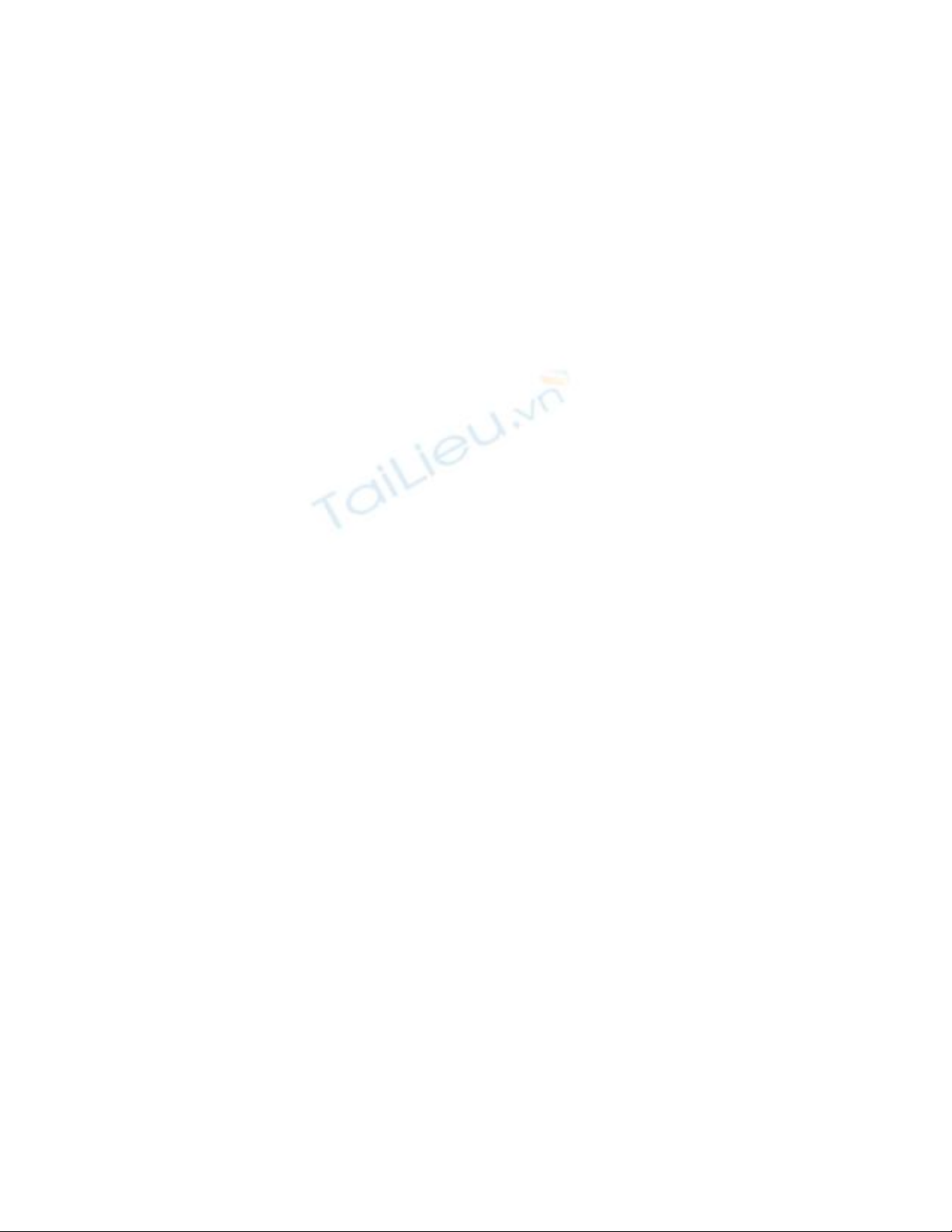
hẹp nên nếu bạn đính nhiều cửa sổ chương trình vào thì có thể khó thấy
những biểu tượng cửa sổ chương trình đang mở.






















![Bài giảng Phân tích thiết kế hệ thống [Mới nhất]](https://cdn.tailieu.vn/images/document/thumbnail/2025/20250811/vijiraiya/135x160/642_bai-giang-phan-tich-thiet-ke-he-thong.jpg)



